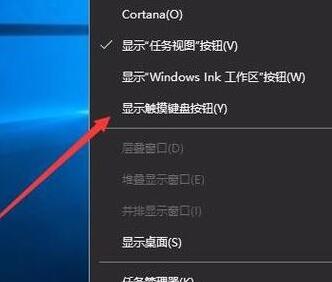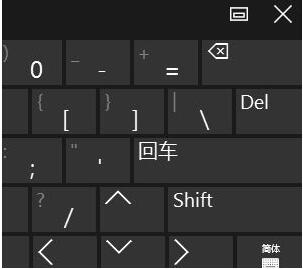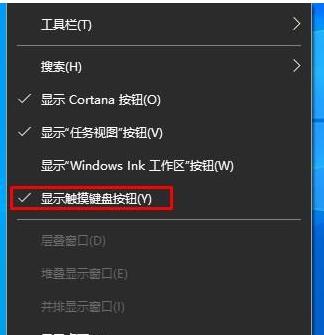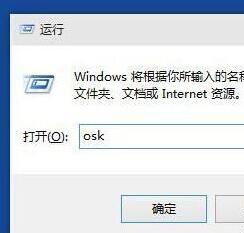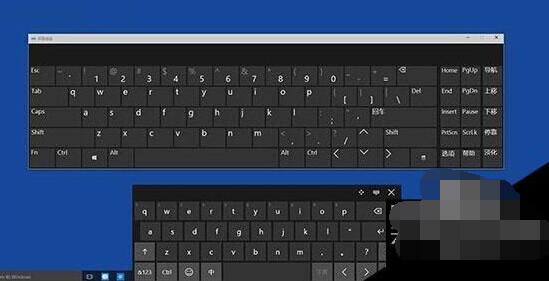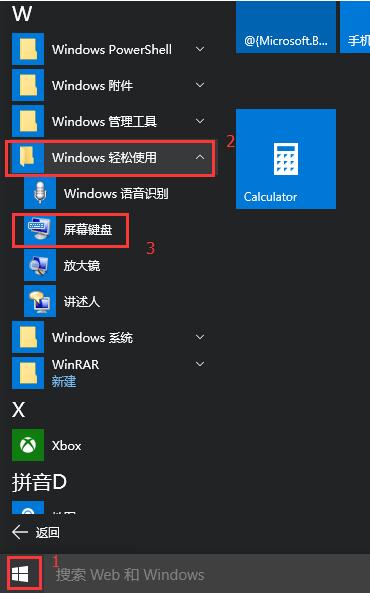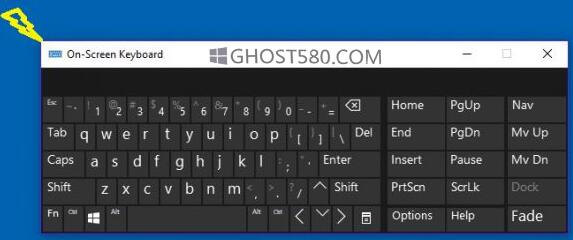使用Win10时碰到拼音输入法或五笔输入法无法打出的生僻字时,只能使用手写输入了。你需要下载手写软件吗?Win10自带有手写板,就在虚拟键盘其中一种的触摸键盘上。只要你的Win10加入触摸设备,就会在Win10任务栏右键找到触摸键盘按钮。触摸键盘的手写板就能手写输入。触摸键盘和屏幕键盘功能差不多,但有稍许差别。触摸键盘不仅触摸屏设备可以使用,鼠标也能操控。下面来看看如何使用Win10触摸键盘的手写输入。
Win10自带手写输入使用方法
1、在任务栏,就是最底下的横幅上单击右键;
2、在弹出菜单中选择“显示触摸键盘按钮”菜单项,如图:
3、在右下角可以看到多了一个键盘的小图标,这就是Windows10系统自带的触摸键盘,如图:
4、点击触摸键盘后,会弹出一个虚拟键盘,点击虚拟键盘右下角的按钮,见下图所示:
5、在弹出语言选项菜单,我们选择第三个“手写”功能按钮,如图所示:
6、好了,就这样我们就开启了手写模式,可以写字了!现在可以使用电脑触摸板或者鼠标写出汉字了,软件会自动识别,上面会出现候选字,点击自己希望的即可
温馨提示:
1、所有文字,代表可以写出汉字,英文词汇里面含有识别英语字母或者阿拉伯数字的选项
2、手写输入时一定要注意文字大小不能超出下面的标线
3、出现输入错误,再次重新输入即可
Win10触摸键盘手写使用方法
1、输入怪僻字: 使用五笔打不出来的字,如:“?,在手写板中写入“ ? ”,便可以输入。
2、 输入特殊符号: 如数学中的大于符号 “》”和小于“《”等;
3、 输入数字序号: 如:① ② ③和 Ⅰ Ⅱ Ⅲ等;
4、 输入数学运算符号: 如 :+ - x ÷ ;
5、 输入化学符号: 如铜: Cu,银 :Ag , 钠:Na等。总之,只要我们掌握了输入技巧,就能根据我们的需要输入相应的字符或者符号。
手写板还增加了【删除】和【合并】的功能。
1、如删除:在要删除的笔迹上从右到左划一道横线,书写的字就自动删除了;
2、合并:在要合并的两个字的笔迹上划一个圆圈,就能将两个字合并为一个字,如在写好的“ 女”和“少“ 的笔迹上划一个圆圈,则合并为 “妙”。
Win10虚拟键盘在哪里
Win10上有两种虚拟键盘,一种是屏幕键盘,一种是触摸键盘。这两种键盘存在细微的差别,在这两者中。
Win10打开触摸键盘的方法
W10系统如何使用触摸键盘的手写板,输入怪僻字和特殊符号的方法。Windows10系统自带触摸键盘,触摸键盘中有手写功能,如果遇到有什么字使用五笔打不出来,或者特殊符号输入不了,都可以在手写板中输入。
1、在触摸屏设备中安装Win10后任务栏中默认会显示“触摸键盘”图标,点此按钮可调出触摸键盘;对于没有触摸屏的设备,默认不会显示。触摸键盘同样支持鼠标操控,倘若你需要使用触摸键盘,比如机械键盘突遇故障时,可以在任务栏空白区域右键单击,选中“触摸键盘显示按钮”,之后“触摸键盘”按钮就显示在任务栏中了。
2、触摸键盘同样支持鼠标操控,在任务栏空白区域右键单击,选中“触摸键盘显示按钮”,之后“触摸键盘”按钮就显示在任务栏中了。将鼠标放在任务栏并右击,选择显示触摸键盘按钮,再点击任务栏右下角的键盘icon,就可以打开触摸键盘了。
Win10打开屏幕键盘的方法
1、按Win+R打开运行,输入osk,回车即可打开传统的屏幕键盘。
Win10中的触摸键盘(下)和屏幕键盘(上)
2、开始菜单——所有应用——Windows轻松使用中找到屏幕键盘。
3、一种是使用快捷键Win+S,打开Cortana搜索框,输入屏幕键盘即可;另外一种则是使用快捷键Win+Ctrl+O。
Win10如何调屏幕键盘和触摸键盘大小
windows 10个人电脑有两个键盘应用程序,一个是屏幕键盘,另一个是触摸键盘。 您基本上不需要使用触摸屏来使用屏幕键盘。 它在屏幕上显示一个虚拟键盘,您可以使用鼠标来选择并按下键。
虽然屏幕键盘应用程序在我们没有物理键盘时是非常有用和有用的,但它的大小始终是用户的问题。 您可以从右上角的图标移动或放大虚拟键盘。 如果你愿意,你也可以轻松地调整它。
1、调整屏幕键盘的大小
调整屏幕键盘的大小非常简单。 在Windows搜索上键入屏幕键盘并启动桌面应用程序,或者也可以通过设置》轻松访问》键盘》打开屏幕键盘。
要调整屏幕键盘的大小,请将光标移动到角落并将其拖动到所需的大小。
2、调整触摸键盘的大小
调整触摸键盘的大小非常简单! 只需拖动和调整它的角落,到你想要的大小。
虚拟键盘实际上是专门为平板电脑用户设计的,但PC用户也可以在需要时使用它。 要启动虚拟键盘,请转至设置》设备》键入并切换“将标准键盘布局添加为触摸键盘选项。
如果您经常使用虚拟键盘,建议将其固定在任务栏上。 这将在您的任务栏上留下一个图标,您可以轻松快捷地访问虚拟键盘。
以上就是Win10自带手写输入的使用方法。Win10两种虚拟键盘,触摸键盘和屏幕键盘。触摸键盘少见,因为你的Win10设备如果没有触摸屏,就无法显示触摸键盘按钮。屏幕键盘在Windows系统很常见。当然,触摸键盘可以用触摸设备来使用,也支持鼠标控制。虚拟键盘用处大,当你的实体键盘失灵或者你不想双手在物理键盘上使用,那么可以使用虚拟键盘。关注教程之家,解锁更多系统教程。